シングルサインオン機能有効の場合(スイッチがYes)
※シングルサインオン機能をご利用でない場合、スイッチを【No】にしてください。
SPPMを使用する前に、この「はじめに」をお読みいただき、本マニュアルの構成や表記ルール、SPPMの概要、動作環境などをご確認ください。
本マニュアルを正しくご利用いただくために
本マニュアルは、「SPPM3.0」(以下「SPPM」という)を利用するための準備、運用方法、操作手順などについて説明しています。 本マニュアルを読み進める前に、以下に記載されている本マニュアルの構成や商標などについてご確認ください。 なお、お使いの環境やデバイスのバージョンなどにより、本書に掲載されている画面が実際の画面と異なる場合があります。あらかじめご了承ください。
本マニュアルの構成
本マニュアルは、以下の章で構成されています。
| 章 | 内容 |
|---|---|
| はじめに(本章) | 本マニュアルの構成や表記ルール などについて説明しています。 |
| 1. 準備する | SPPMにアクセスする方法や契約情報の確認など、SPPMを利用するための準備について説明しています。 |
| 2. 利用者情報を登録・変更する | 利用者情報の登録や管理、グループ機能の利用方法について説明しています。 |
| 3. iOSを管理する | デバイスの登録やアプリケーションの管理など、iOSデバイス(iPhone/iPad)の管理について説明しています。 |
| 4. Androidを管理する | デバイスの登録やアプリケーションの管理など、Androidデバイスの管理について説明しています。 |
| 5. PCを管理する | デバイス情報の管理やソフトウェアの管理など、PC(Windows/Mac)の管理について説明しています。 |
| 6. SPPMを活用・保守・運用する | デバイスの管理状況の確認など、SPPMの活用・保守・運用について説明しています。 |
| 7. SPPM Locationを利用する | iOSデバイス向けのアプリケーション「SPPM Location」を利用した位置情報取得機能について説明します。 |
| 8. ユーザーを管理する | SPPM、シングルサインオン連携を利用してのユーザー/グループ管理、およびSaaSアプリのSSO連携方法、SSO設定について説明します。 |
| 9.SaaSアプリにシングルサインオンする | 利用者がシングルサインオン機能を利用する為に、Webブラウザやアプリからのログイン方法をはじめとした認証方法やパスワードリセットなどの操作を説明します。 |
| オプションサービス一覧 | SPPMのオプションサービスについて説明しています。 |
| 困ったときは | 何らかのトラブルが発生したときの対処方法について説明しています。 |
本マニュアル内の記号について
本マニュアルで使用している記号には、以下のような意味があります。
| ユーザにとって不利益となる操作や、データの破損などを避けるため、注意していただきたい重要なことを記載しています。 | |
| 知っていると便利な情報や、補足情報などを記載しています。 | |
| 関連情報の参照先を示しています。 |
商標・製品名称について
- サービス名称は、一般に会社の商標または登録商標です。
- Apple、Appleのロゴ、iTunesは、米国および他国のApple.Incの登録商標です。
- iPhone、iPad、Multi-Touchは、Apple.Incの商標です。iPhoneの商標は、アイホン株式会社のライセンスに基づいて使用しています。
- AndroidおよびAndroidロゴ、GoogleおよびGoogleロゴ、GmailおよびGmailロゴ、AndroidマーケットおよびAndroidマーケットロゴは、Google Inc.の登録商標または商標です。
- Microsoft、Windows、PowerPoint、Excel、Internet Explorer、Windows 10、Windows 11は、米国およびその他の国における米国Microsoft Corporationの登録商標です。
- Windowsは、Microsoft Windows operating system(OS)の略称です。
- AXSEED の名称、ロゴは、日本国およびその他の国における株式会社 AXSEED の登録商標または商標です。
- シングルサインオン機能とは、Okta社が開発したID・パスワードの管理や認証を行うアイデンティティ管理サービスです。
SPPMの概要
SPPMで利用者のデバイスを管理する仕組みは以下のとおりです。
iOSデバイスを管理する仕組み
SPPMでiOSデバイスを管理する動作の仕組みは以下のとおりです。
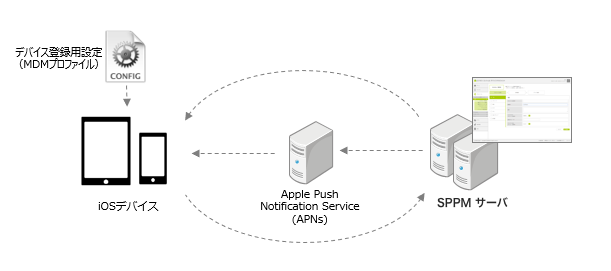
- iOSデバイスをSPPM管理サイト(以下「管理サイト」という)で管理するには、MDM証明書が必要です。MDM証明書の詳細は、「3.2. SPPM管理サイトの設定をする」を参照してください。
- 管理対象とするiOSデバイスには、MDMプロファイルをインストールします。MDMプロファイルがインストールされたデバイスは、Apple社が提供するApple Push Notification Service(以下「APNs」という)と通信し、セッションを保持します。インストール方法については、「3.3. デバイスを登録・削除する」を参照してください。
- 管理者が管理サイトで指示を行うと、SPPMサーバはAPNsと通信し、対象デバイスを呼び出すように依頼します。APNsから依頼を受けたデバイスはSPPMサーバにアクセスし、指示の内容を確認してデバイス上で実施します。通信はTLSで暗号化されます。
Androidデバイスを管理する仕組み
SPPMでAndroidデバイスを管理する動作の仕組みは以下のとおりです。

- Androidデバイスを管理サイトで管理するには、管理アプリSPPM Agentをデバイスにインストールする必要があります。SPPM Agentがインストールされたデバイスは、SPPMサーバと一定のポーリング間隔で通信します。インストール方法については、「4.3. SPPM Agentをインストールしてデバイスを登録する(AEの場合)」、「4.4. SPPM Agentでデバイスを登録する(レガシーMDMの場合)」を参照してください。
- ポーリング間隔での通信のほか、Google社が提供するFirebase Cloud Messaging(以下「FCM」という)での通信も行えます。FCMを利用する場合は、管理サイトからのPush通知が可能です。
- 管理者が管理サイトで指示を行うと、デバイスはSPPMサーバにアクセスした際に、指示の内容を確認してデバイス上で実施します。
動作環境について
SPPMの動作環境は以下のとおりです。
対応機種
iOSデバイス
| 項目 | 説明 | ||||
|---|---|---|---|---|---|
| デバイス本体 | iOS搭載機種 | ||||
| 動作確認デバイスおよび対象バージョン | MDMサービスサイトの「動作確認デバイス」を参照してください。
|
Androidデバイス/4Gケータイ
| 項目 | 説明 | ||
|---|---|---|---|
| デバイス本体 | Android OS搭載機種 | ||
| 動作確認デバイスおよび対象バージョン | MDMサービスサイトの「動作確認デバイス」を参照してください。
|
PC
| 項目 | 説明 | ||
|---|---|---|---|
| 動作確認OS | MDMサービスサイトの「動作確認デバイス」を参照してください。
|
| 対応機種は動作の検証が終了次第、順次追加されます。 |
管理サイトへのアクセス環境
| 項目 | 説明 |
|---|---|
| Webブラウザ | Microsoft Edge 104.0.1293.63以降 Google Chrome 72.0.3626.121以降 |
| ・Webブラウザの「戻る」ボタンを利用して管理サイトを操作しないでください。予期しない動作が発生し、誤操作の原因となる場合があります。
・タブブラウザ機能で、複数のタブで管理サイトを開いて操作した場合は動作保証対象外です。 |
ネットワーク環境
| 事項 | SPPM側 | Apple / Google側 (プロキシ不可) |
その他 |
|---|---|---|---|
| iOS / macOS |
※収容しているサーバ・ご契約オプションにより変わりますので、詳細は当社までお問合せください。 |
※Apple社により予告なく変更の可能性があります。 |
【Android SPPM AntiVirus】
【Windows/macOS VBBSS】
通信要件の詳細につきましては当社までお問い合わせください。 |
| Android / 4Gケータイ |
※収容しているサーバ・ご契約オプションにより変わりますので、詳細は当社までお問合せください。 |
※Google社により予告なく変更の可能性があります。 |
|
| Windows |
※収容しているサーバ・ご契約オプションにより変わりますので、詳細は当社までお問合せください。 |
|
| SPPMでは、上記の通信ポートを使用します。モバイルゲートウェイ・Wi-Fi・VPNなどの閉域サービス、プロキシ、i-FILTER・ZScaler等によるクラウドプロキシ等を使用している場合は、ネットワーク管理者の方にご相談の上、お客様のネットワーク機器側にて開放または除外設定が必要となります。 また、ご利用にあたってのネットワーク要件は、お客様の環境ごとに異なりますので、ここでは公開しておりません。設定が必要な際は当社までお問い合わせください。通信要件に沿って機器側で設定しない場合、 ・デバイス登録ができない ・デバイスの最新情報が取得できない ・アプリが配れない ・プロファイルが配れない ・リモートワイプ指示ができない など、トラブルが発生する可能性があります。(一部のデバイスのみ該当し、全台では発生しない場合もあります。) |
シングルサインオン機能無効の場合(スイッチがNo)
※シングルサインオン機能をご利用の場合、スイッチを【Yes】にしてください。
SPPMを使用する前に、この「はじめに」をお読みいただき、本マニュアルの構成や表記ルール、SPPMの概要、動作環境などをご確認ください。
本マニュアルを正しくご利用いただくために
本マニュアルは「SPPM3.0」(以下「SPPM」という)を利用するための準備、運用方法、操作手順などについて説明しています。
本マニュアルを読み進める前に、以下に記載されている本マニュアルの構成や商標などについてご確認ください。 なお、お使いの環境やデバイスのバージョンなどにより、本書に掲載されている画面が実際の画面と異なる場合があります。あらかじめご了承ください。
本マニュアルの構成
本マニュアルは、以下の章で構成されています。
| 章 | 内容 |
|---|---|
| はじめに(本章) | 本マニュアルの構成や表記ルール などについて説明しています。 |
| 1. 準備する | SPPMにアクセスする方法や契約情報の確認など、SPPMを利用するための準備について説明しています。 |
| 2. 利用者情報を登録・変更する | 利用者情報の登録や管理、グループ機能の利用方法について説明しています。 |
| 3. iOSを管理する | デバイスの登録やアプリケーションの管理など、iOSデバイス(iPhone/iPad)の管理について説明しています。 |
| 4. Androidを管理する | デバイスの登録やアプリケーションの管理など、Androidデバイスの管理について説明しています。 |
| 5. PCを管理する | デバイス情報の管理やソフトウェアの管理など、PC(Windows/Mac)の管理について説明しています。 |
| 6. SPPMを活用・保守・運用する | デバイスの管理状況の確認など、SPPMの活用・保守・運用について説明しています。 |
| 7. SPPM Locationを利用する | SPPM Locationとその関連機能について説明しています。 |
| 8. オプションサービス一覧 | SPPMのオプションサービスについて説明しています。 |
| 9. 困ったときは | 何らかのトラブルが発生したときの対処方法について説明しています。 |
本マニュアル内の記号について
本マニュアルで使用している記号には、以下のような意味があります。
| ユーザにとって不利益となる操作や、データの破損などを避けるため、注意していただきたい重要なことを記載しています。 | |
| 知っていると便利な情報や、補足情報などを記載しています。 | |
| 関連情報の参照先を示しています。 |
商標・製品名称について
- サービス名称は、一般に会社の商標または登録商標です。
- Apple、Appleのロゴ、iTunesは、米国および他国のApple.Incの登録商標です。
- iPhone、iPad、Multi-Touchは、Apple.Incの商標です。iPhoneの商標は、アイホン株式会社のライセンスに基づいて使用しています。
- AndroidおよびAndroidロゴ、GoogleおよびGoogleロゴ、GmailおよびGmailロゴ、AndroidマーケットおよびAndroidマーケットロゴは、Google Inc.の登録商標または商標です。
- Microsoft、Windows、PowerPoint、Excel、Internet Explorer、Windows XP、Windows Vista、Windows 7は、米国およびその他の国における米国Microsoft Corporationの登録商標です。
- Windowsは、Microsoft Windows operating system(OS)の略称です。
- AXSEED の名称、ロゴは、日本国およびその他の国における株式会社 AXSEED の登録商標または商標です。
SPPMの概要
SPPMで利用者のデバイスを管理する仕組みは以下のとおりです。
iOSデバイスを管理する仕組み
SPPMでiOSデバイスを管理する動作の仕組みは以下のとおりです。
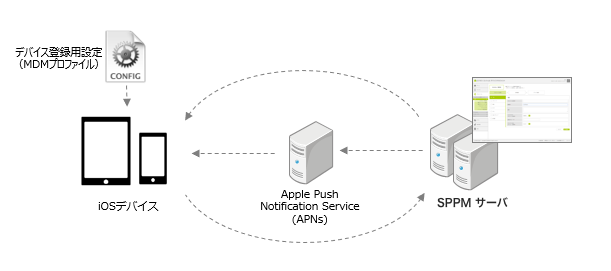
- iOSデバイスをSPPM管理サイト(以下「管理サイト」という)で管理するには、MDM証明書が必要です。MDM証明書の詳細は、「3.2. SPPM管理サイトの設定をする」を参照してください。
- 管理対象とするiOSデバイスには、MDMプロファイルをインストールします。MDMプロファイルがインストールされたデバイスは、Apple社が提供するApple Push Notification Service(以下「APNs」という)と通信し、セッションを保持します。インストール方法については、「3.3. デバイスを登録・削除する」を参照してください。
- 管理者が管理サイトで指示を行うと、SPPMサーバはAPNsと通信し、対象デバイスを呼び出すように依頼します。APNsから依頼を受けたデバイスはSPPMサーバにアクセスし、指示の内容を確認してデバイス上で実施します。通信はTLSで暗号化されます。
Androidデバイスを管理する仕組み
SPPMでAndroidデバイスを管理する動作の仕組みは以下のとおりです。

- Androidデバイスを管理サイトで管理するには、管理アプリケーションSPPM Agentをデバイスにインストールする必要があります。SPPM Agentがインストールされたデバイスは、SPPMサーバと一定のポーリング間隔で通信します。インストール方法については、「4.3. SPPM Agentをインストールしてデバイスを登録する(AEの場合)」、「4.4. SPPM Agentでデバイスを登録する(レガシーMDMの場合)」を参照してください。
- ポーリング間隔での通信のほか、Google社が提供するFirebase Cloud Messaging(以下「FCM」という)での通信も行えます。FCMを利用する場合は、管理サイトからのPush通知が可能です。
- 管理者が管理サイトで指示を行うと、デバイスはSPPMサーバにアクセスした際に、指示の内容を確認してデバイス上で実施します。
動作環境について
SPPMの動作環境は以下のとおりです。
対応機種
iOSデバイス
| 項目 | 説明 |
|---|---|
| デバイス本体 | iOS搭載機種 |
| 動作確認デバイスおよび対象バージョン | SPPMサービスサイトの「動作確認デバイス」を参照してください。
・ SPPM3.0のサポートOSは直近3世代となります。 |
Androidデバイス
| 項目 | 説明 |
|---|---|
| デバイス本体 | Android OS搭載機種 |
| 動作確認デバイスおよび対象バージョン | SPPMサービスサイトの「動作確認デバイス」を参照してください。
・ 機種依存情報についても、MDMサービスサイトに記載されています。 |
PC
| 項目 | 説明 |
|---|---|
| 動作確認OS | SPPMサービスサイトの「動作確認デバイス」を参照してください。 |
| 対応機種は動作の検証が終了次第、順次追加されます。 |
管理サイトへのアクセス環境
| 項目 | 説明 |
|---|---|
| Webブラウザ | Chrome 72.0.3626.121以降 |
| ・Webブラウザの「戻る」ボタンを利用して管理サイトを操作しないでください。予期しない動作が発生し、誤操作の原因となる場合があります。
・タブブラウザ機能で、複数のタブで管理サイトを開いて操作した場合は動作保証対象外です。 ・管理者様向けマニュアルを参照するには、Adobe Readerが必要です。最新バージョンでの利用を推奨します。 |
ネットワーク環境
| 項目 | 説明 |
|---|---|
| iOSデバイス Macデバイス |
80/TCP(HTTP通信) 443/TCP(HTTP SSL通信) 2197、 5223/TCP(APNsサーバ) ※APNsポート番号はApple社により予告なく変更される場合があります。詳しくは、以下のApple社のWEBサイトのデバイス管理 >ホスト >「*.push.apple.com」に記載されているポート番号をご確認下さい。 |
| Androidデバイス | 80/TCP(HTTP通信) 443/TCP(HTTP SSL通信) 5228、5229、5230/TCP(FCMサーバ)(FCMを利用する場合のみ) |
| Windows | 80/TCP(HTTP通信) 443/TCP(HTTP SSL通信) |
| Wi-Fi環境や、VPNなどを利用した閉域環境で運用を行う場合は、指定したホストおよびポート番号を利用可能にする必要があります。対象の情報が必要な場合は、SPPM サポート窓口へお問い合わせください。 なお本サービスでは、NICT公開NTPサーバから日本標準時の時刻を同期の上、サービスを運営しております。 |